Πώς να ξεκλειδώσετε τον κωδικό πρόσβασης iPad χωρίς Restore
Τον τελευταίο καιρό, έχουμε λάβει πολλά ερωτήματα από τους αναγνώστες μας που έχουν απενεργοποιήσει το iPhone ή το iPad τους. Οι περισσότεροι από αυτούς θέλουν να ξέρουν πώς να ξεκλειδώνουν τον κωδικό πρόσβασης iPad χωρίς επαναφορά. Εάν έχετε κλειδωθεί έξω από τη συσκευή σας iOS, τότε μπορείτε να καταλάβετε πόσο κουραστική θα μπορούσε να είναι η διαδικασία επαναφοράς της. Για να βοηθήσουμε τους αναγνώστες μας να επιδιορθώσουν το iPhone απενεργοποιημένο χωρίς επαναφορά, καταλήξαμε σε αυτόν τον κατατοπιστικό οδηγό. Διαβάστε παρακάτω και μάθετε πώς να διορθώσετε ένα απενεργοποιημένο iPhone χωρίς επαναφορά.
- Μέρος 1: Υπάρχει κάποιος επίσημος τρόπος για να ξεκλειδώσετε τον κωδικό πρόσβασης iPad χωρίς απώλεια δεδομένων;
- Μέρος 2: Πώς να ξεκλειδώσετε τον κωδικό πρόσβασης iPad χωρίς επαναφορά χρησιμοποιώντας το Siri;
- Μέρος 3: Πώς να ξεκλειδώσετε τον κωδικό πρόσβασης iPad χωρίς επαναφορά χρησιμοποιώντας το DrFoneTool;
Μέρος 1: Υπάρχει κάποιος επίσημος τρόπος για να ξεκλειδώσετε τον κωδικό πρόσβασης iPad χωρίς απώλεια δεδομένων;
Κάθε φορά που οι χρήστες iOS κλειδώνονται έξω από τη συσκευή τους, αρχίζουν να αναζητούν διαφορετικούς τρόπους για να διορθώσουν το iPhone απενεργοποιημένο χωρίς επαναφορά. Δυστυχώς, δεν υπάρχει επίσημος τρόπος διόρθωσης απενεργοποιημένο iPhone χωρίς επαναφορά από τώρα. Ακόμα κι αν χρησιμοποιείτε το iTunes ή της Apple Βρείτε το iPhone μου υπηρεσία, η συσκευή σας θα αποκατασταθεί στο τέλος. Μπορεί να επαναφέρει το προεπιλεγμένο κλείδωμα στη συσκευή σας, αλλά θα διαγράψει επίσης τα δεδομένα της στη διαδικασία.
Δεν έχει σημασία αν χρησιμοποιείτε το ίδιο Apple ID και κωδικό πρόσβασης ενώ αποδεικνύετε την αυθεντικότητα της συσκευής, η Apple δεν επιτρέπει έναν ιδανικό τρόπο επαναφοράς της οθόνης κλειδώματος της συσκευής σας χωρίς να την επαναφέρετε. Ένας από τους καλύτερους τρόπους για να ξεπεράσετε αυτό το πρόβλημα είναι να λάβετε έγκαιρα αντίγραφα ασφαλείας των δεδομένων σας στο cloud.
Εάν δεν θέλετε να χάσετε τα σημαντικά αρχεία δεδομένων σας κατά την επαναφορά της συσκευής σας, ενεργοποιήστε τη δυνατότητα δημιουργίας αντιγράφων ασφαλείας iCloud. Για να το κάνετε αυτό, μεταβείτε στις Ρυθμίσεις της συσκευής σας > iCloud > Δημιουργία αντιγράφων ασφαλείας και αποθήκευση και ενεργοποιήστε τη λειτουργία του iCloud Backup.
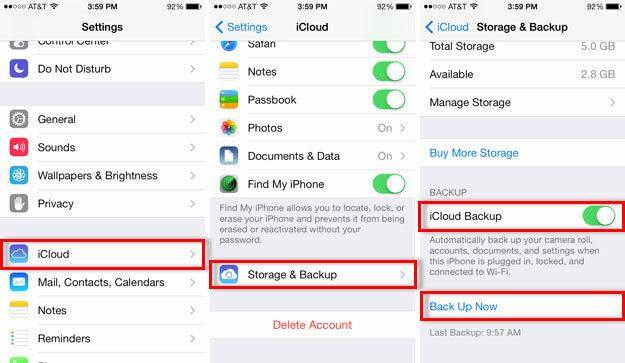
Μέρος 2: Πώς να ξεκλειδώσετε τον κωδικό πρόσβασης iPad χωρίς επαναφορά χρησιμοποιώντας το Siri
Αυτή δεν είναι μια επίσημη λύση για τη διόρθωση απενεργοποιημένου iPhone χωρίς επαναφορά, αλλά χρησιμοποιείται από πολλούς χρήστες κάθε τόσο. Ουσιαστικά, θεωρείται ως ένα κενό στο iOS και οι πιθανότητες είναι ότι μπορεί να μην λειτουργεί συνεχώς. Έχει παρατηρηθεί ότι η τεχνική λειτουργεί μόνο σε συσκευές που εκτελούνται σε iOS 8.0 έως iOS 10.1. Μπορείτε απλά να δοκιμάσετε αυτήν τη μέθοδο και να μάθετε πώς να ξεκλειδώνετε τον κωδικό πρόσβασης iPad χωρίς επαναφορά, ακολουθώντας αυτά τα βήματα:
1. Κρατήστε πατημένο το κουμπί Home στη συσκευή σας iOS για να ενεργοποιήσετε το Siri. Τώρα, ρωτήστε για τον παρόντα χρόνο λέγοντας μια εντολή όπως ‘Hey Siri, τι ώρες είναι;’ ή οτιδήποτε παρόμοιο που θα έδειχνε το ρολόι. Πατήστε στο εικονίδιο του ρολογιού για να αποκτήσετε πρόσβαση στο τηλέφωνό σας.
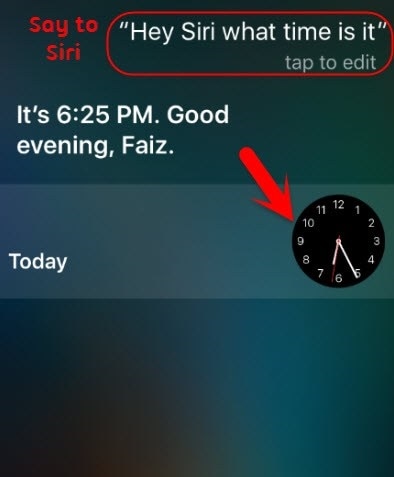
2. Αυτό θα ανοίξει τη διεπαφή του παγκόσμιου ρολογιού στη συσκευή σας. Προσθέστε ένα ρολόι χειροκίνητα πατώντας στο εικονίδιο ‘+’.
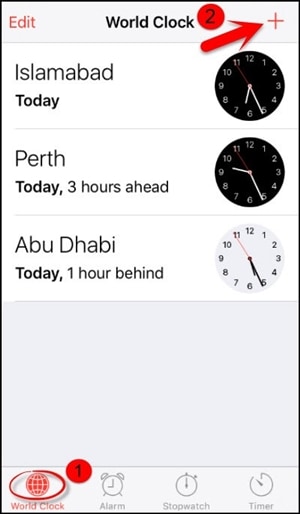
3. Γράψτε οτιδήποτε στη γραμμή αναζήτησης και πατήστε στη λειτουργία ‘Επιλογή όλων’.
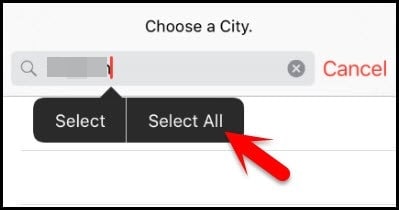
4. Από όλες τις παρεχόμενες επιλογές, απλώς πατήστε το κουμπί «Κοινή χρήση».
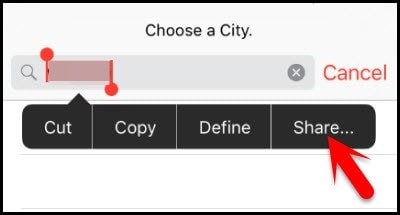
5. Αυτό θα ανοίξει μια νέα διεπαφή, παρέχοντας επιλογές κοινής χρήσης. Πατήστε στο εικονίδιο μηνύματος για να προχωρήσετε.
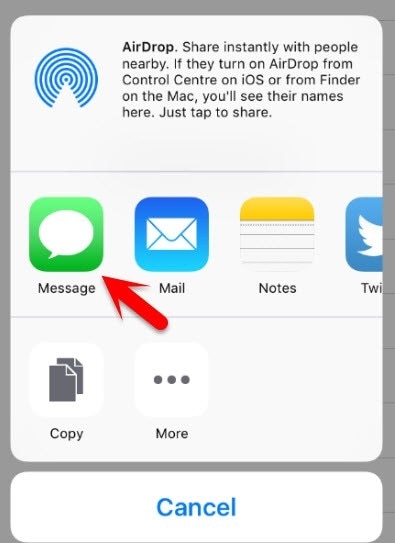
6. Θα ανοίξει άλλη διεπαφή για να συντάξετε το μήνυμά σας. Γράψτε οτιδήποτε στο πεδίο «Προς» του σχεδίου και πατήστε το κουμπί επιστροφής.
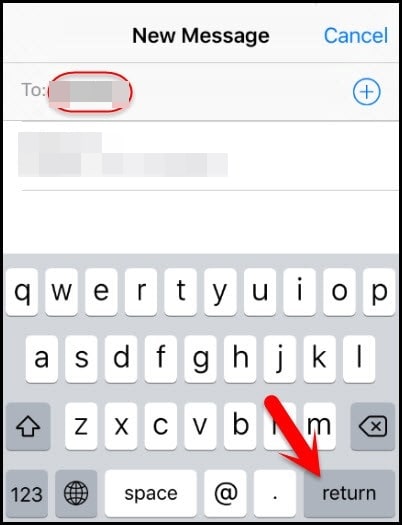
7. Αυτό θα τονίσει το κείμενό σας. Απλώς επιλέξτε το και πατήστε στην επιλογή Προσθήκη.
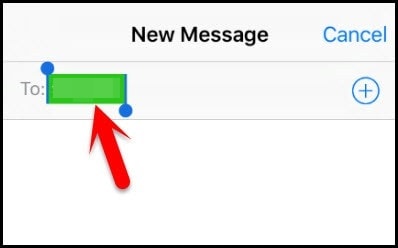
8. Για να προσθέσετε μια νέα επαφή, πατήστε το κουμπί «Δημιουργία νέας επαφής».

9. Αυτό θα ανοίξει ένα άλλο παράθυρο για να προσθέσετε μια νέα επαφή. Από εδώ, απλώς πατήστε στο εικονίδιο της φωτογραφίας και επιλέξτε την επιλογή ‘Επιλογή φωτογραφίας’.
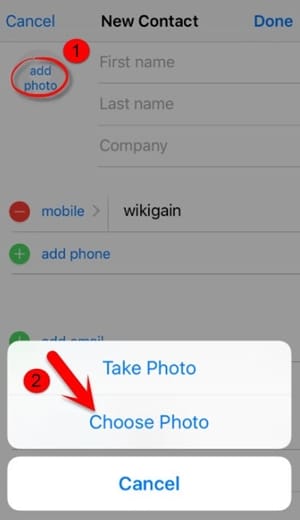
10. Καθώς θα ξεκινήσει η βιβλιοθήκη φωτογραφιών της συσκευής σας, απλώς περιμένετε λίγο ή επισκεφτείτε οποιοδήποτε άλμπουμ της επιλογής σας.

11. Τώρα, απλώς πατήστε το κουμπί Αρχική σελίδα. Εάν όλα πάνε καλά, τότε θα προσγειωθείτε στην αρχική οθόνη της συσκευής σας και θα έχετε πρόσβαση σε όλες τις άλλες λειτουργίες χωρίς κανένα πρόβλημα.
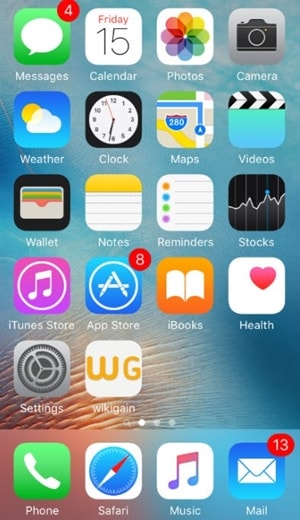
Μέρος 3: Πώς να ξεκλειδώσετε τον κωδικό πρόσβασης iPad χρησιμοποιώντας το DrFoneTool;
Ίσως γνωρίζετε ήδη ότι η παραπάνω μέθοδος λειτουργεί μόνο για περιορισμένες συσκευές iOS. Επομένως, θα πρέπει να λάβετε τη βοήθεια ενός εργαλείου τρίτου κατασκευαστή για να διορθώσετε το iPhone απενεργοποιημένο χωρίς επαναφορά. Οι χρήστες συχνά δυσκολεύονται να χρησιμοποιήσουν το iTunes καθώς είναι αρκετά περίπλοκο. Όχι μόνο έχει πολύπλοκη διεπαφή, αλλά συχνά δεν αποφέρει και τα αναμενόμενα αποτελέσματα. Επομένως, συνιστούμε τη χρήση DrFoneTool – Ξεκλείδωμα οθόνης για να ξεκλειδώσετε τη συσκευή σας iOS.

DrFoneTool – Ξεκλείδωμα οθόνης
Ξεκλειδώστε τον κωδικό πρόσβασης iPad χωρίς ταλαιπωρία.
- Επαναφέρετε εργοστασιακά όλες τις συσκευές iOS χωρίς τη χρήση κωδικού πρόσβασης.
- Απλά βήματα για να ξεκλειδώσετε το απενεργοποιημένο iPhone όταν ο κωδικός πρόσβασης είναι ανακριβής.
- Ανακτήστε ένα ξεχασμένο Apple ID χωρίς καμία προσπάθεια.
- Εργαστείτε με το πιο πρόσφατο iOS 13.

Αυτό θα επαναφέρει τη συσκευή σας, αλλά εάν έχετε δημιουργήσει αντίγραφα ασφαλείας εκ των προτέρων, τότε μπορείτε εύκολα να ανακτήσετε τα διαγραμμένα δεδομένα σας. Αφού εκτελέσετε όλα τα απαραίτητα βήματα, η συσκευή σας θα είναι σαν ολοκαίνουργια χωρίς προεπιλεγμένο κλείδωμα που να τη διατηρεί απενεργοποιημένη. Συμβατό με κάθε κορυφαία έκδοση του iOS, το εργαλείο παρέχει έναν ασφαλή και απρόσκοπτο τρόπο επίλυσης αυτού του προβλήματος. Για να εφαρμόσετε αυτήν την τεχνική, πρέπει να ακολουθήσετε τα εξής βήματα:
1. Εγκαταστήστε το DrFoneTool – Ξεκλείδωμα οθόνης στα Windows ή στο Mac σας από τον επίσημο ιστότοπο του. Απλώς εκκινήστε την εφαρμογή και επιλέξτε την επιλογή ‘Ξεκλείδωμα οθόνης’ από την οθόνη καλωσορίσματος.

2. Τώρα, χρησιμοποιήστε ένα καλώδιο USB ή lightning για να συνδέσετε τον υπολογιστή σας με το iPad σας. Κάντε κλικ στο κουμπί ‘Έναρξη’ αφού το DrFoneTool το αναγνωρίσει.

3. Μόλις ξεκινήσετε τη διαδικασία, θα δείτε τη διεπαφή υπενθύμισης όπου το iPad πρέπει να ρυθμιστεί στη λειτουργία DFU.

4. Στο επόμενο παράθυρο, παρέχετε βασικές πληροφορίες που σχετίζονται με τη συσκευή σας (όπως το μοντέλο της συσκευής, την ενημέρωση υλικολογισμικού και άλλα). Κάντε κλικ στο κουμπί «Λήψη» αφού δώσετε τις σωστές πληροφορίες.

5. Περιμένετε για λίγο καθώς η διεπαφή θα πραγματοποιήσει λήψη της ενημέρωσης υλικολογισμικού για τη συσκευή σας. Μόλις ολοκληρωθεί, κάντε κλικ στο κουμπί «Ξεκλείδωμα τώρα».

6. Η διεπαφή θα σας ζητήσει να επιβεβαιώσετε την επιλογή σας. Απλώς δείτε τις οδηγίες στην οθόνη για να δώσετε τον κωδικό επιβεβαίωσης.

7. Καθίστε αναπαυτικά και χαλαρώστε καθώς το DrFoneTool – Screen Unlock θα διορθώσει τη συσκευή σας. Βεβαιωθείτε ότι δεν αποσυνδέετε τη συσκευή κατά τη διάρκεια της διαδικασίας. Μόλις ολοκληρωθεί, θα ειδοποιηθείτε από την παρακάτω προτροπή.

Τώρα, όταν ξέρετε πώς να ξεκλειδώνετε τον κωδικό πρόσβασης iPad χωρίς επαναφορά, μπορείτε εύκολα να διορθώσετε τη συσκευή σας iOS χωρίς να χάσετε τα δεδομένα σας. Σε περίπτωση που η μέθοδος δεν λειτουργεί και δεν μπορείτε να διορθώσετε το απενεργοποιημένο iPhone χωρίς επαναφορά, μην χάσετε την ελπίδα σας. Απλώς χρησιμοποιήστε το DrFoneTool – Ξεκλείδωμα οθόνης για να επαναφέρετε το κλείδωμα στη συσκευή σας. Εάν έχετε οποιεσδήποτε αμφιβολίες σχετικά με τη λειτουργία του, μην διστάσετε να αφήσετε ένα σχόλιο παρακάτω.
πρόσφατα άρθρα

